Построение презентации. Создание презентации.
Программа PowerPoint для многих крупных организаций стала стандартным средством создания презентации, поскольку она направляет действия пользователя момента своего запуска и вплоть до завершения процесса разработки презента. Этот раздел посвящен описанию основных понятий и инструментов PowerPoint. Вы научитесь быстро строить красочные презентации и модифицировать их.
В основе любой презентации лежит набор слайдов, на которых размещаются текст, графики, рисунки. Электронные слайды подобны обычным фотографическим, но издаются гораздо проще. Программа PowerPoint сама запрашивает всю необходимую текстовую и числовую информацию, а также предоставляет множество готовых вариантов дизайна и шаблонов содержания. Сейчас мы воспользуемся одним из таких шаблонов.
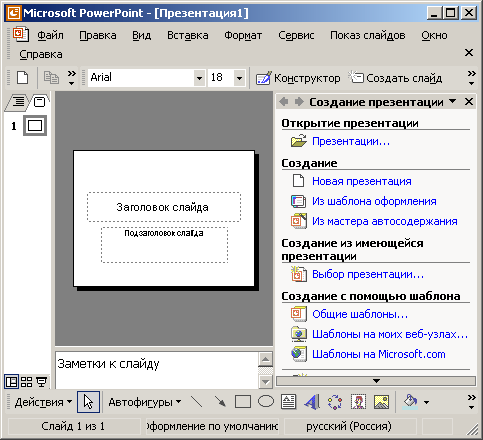
Рис. 13.1. Окно диалога PowerPoint
Сразу после запуска PowerPoint появляется окно презентации с первым титульным слайдом; справа в области задач приложения видно окно Создание презентации (New Presentation), показанное на рис. 13.1. Оно позволяет выбрать способ создания документа. Первый раздел Открыть презентацию (Open a Presentation) дает возможность открыть уже существующую презентацию. В разделе Создание (New) перечислены возможные варианты создания новой презентации:
- Новая презентация (Blank Presentation) без какого-либо форматирования;
- презентация Из шаблона оформления (From Design Template);
- презентация Из мастера автосодержания (From AutoContent Wizard) с заранее заданной структурой содержания.
В этом же окне можно выбрать шаблон оформления в разделе Создание с помощью шаблона (New From Template).
Если у вас уже есть тезисы презентации и нужно лишь разместить готовый текст на слайдах и оформить его надлежащим образом, выполните следующие шаги:
- Щелкните на пункте Общие шаблоны (General Templates).
- Откроется окно диалога Шаблоны (Templates), показанное на рис. 13.2. На вкладке Шаблоны оформления (Design Templates) вы увидите список доступных шаблонов оформления слайдов. Другие вкладки этого окна открывают доступ к иным способам создания презентаций, о которых мы поговорим позже. Щелкните по очереди на значках каждого из шаблонов, чтобы в расположенном справа поле просмотра увидеть примеры оформления презентации.
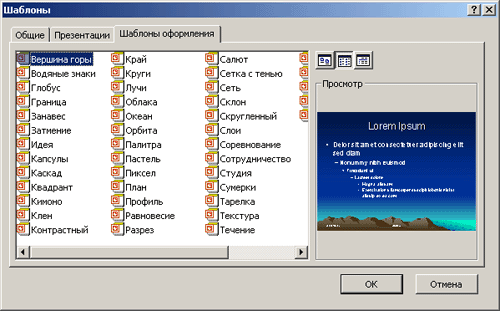
Рис. 13.2. Окно диалога Шаблоны (Templates)
